Tips och knep du behöver veta för att bemästra Windows 10!
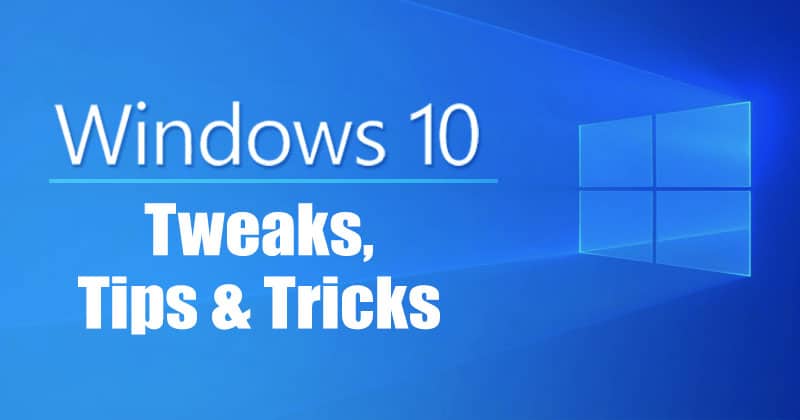
Även om Microsoft nyligen släppte Windows 11, är Windows 10 fortfarande det mest populära operativsystemet för stationära datorer genom tiderna. Om du har använt en äldre version av Windows och nyligen bytt till Windows 10, kan du hitta dessa tips och tricks till stor hjälp.
I jämförelse med andra stationära operativsystem har Windows 10 fler funktioner, men ännu viktigare, det stöder ett brett utbud av appar. Windows 10 får nya funktioner nästan två gånger om året. Men de flesta av dessa funktioner hålls dolda för den vanliga användaren.
Lista över 10 bästa Windows 10-tips och tricks
Så vi tänkte dela med oss av några av de mest användbara tweaks, tricks och tips för att förbättra din Windows 10-upplevelse i den här artikeln. Alla dessa tips och tricks kommer att göra din skrivbordsupplevelse mer användbar och roligare. Så, låt oss kolla.
1. Dölj alla skrivbordsikoner
![]()
Du behöver inte ta bort alla ikoner på skrivbordet för att frigöra skrivbordsutrymme. Windows 10 låter dig tillfälligt dölja eller visa varje skrivbordsikon med bara ett enda klick.
För att dölja alla skrivbordsikoner högerklickar du på det tomma utrymmet på skrivbordet och väljer Visa > Visa skrivbordsikoner. För att visa ikonerna igen, upprepa samma process.
2. Öppna den dolda startmenyn
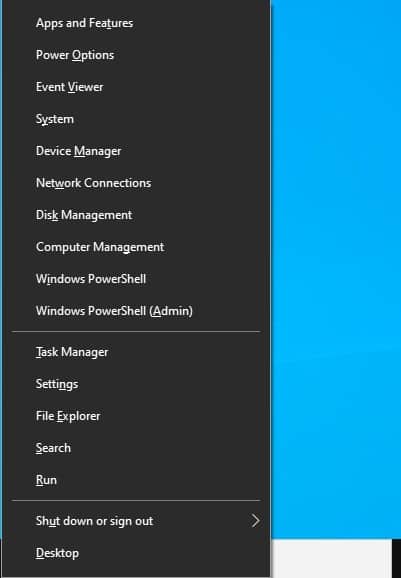
Vad händer om jag berättar att det finns två olika startmenyer i Windows 10? Windows 10 har en mindre känd sekundär startmeny som ger tillgång till ett avancerat verktyg som Command Prompt, Powershell, etc.
För att komma åt den hemliga startmenyn, tryck på Windows-tangenten + X-knappen. Annars kan du högerklicka på Start-menyn för att öppna den sekundära startmenyn.
3. Ta en skärmdump
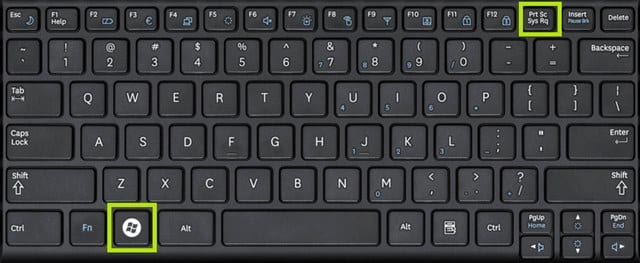
Många Windows-användare känner redan till denna. Det är dock fortfarande en värdig funktion som förtjänar att vara med på listan. Du behöver ingen app från tredje part för att ta en skärmdump på Windows 10.
Du måste trycka på Windows-tangenten + Print Screen Key för att ta en skärmdump. När den är klar kommer bilden att sparas i mappen Bilder > Skärmbilder.
4. Växla mellan uppgifter med en kortkommando
På Windows 10 kan du använda kortkommandot Windows Key + [Number Key] för att öppna aktivitetsfältsprogrammen. Om du till exempel trycker på Windows-tangenten + 3 öppnas det tredje objektet i aktivitetsfältet. Detta är ett mindre känt tips men mycket användbart vid multi-tasking.
5. Skapa enkelt kalenderhändelse
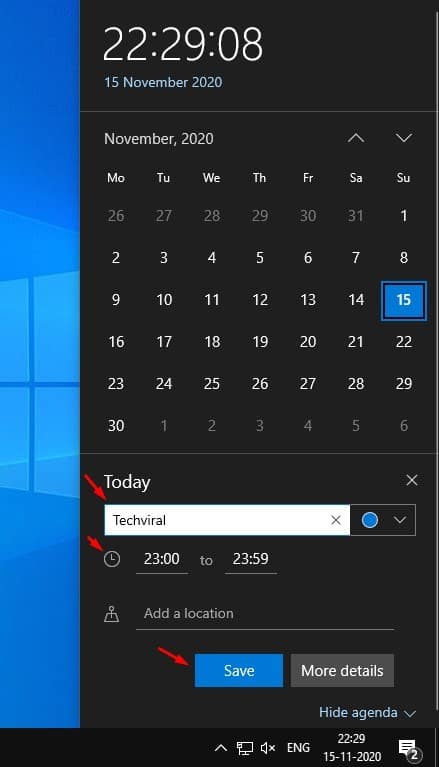
Du behöver inte öppna appen Kalender för att skapa en händelse. Du kan enkelt skapa en kalenderhändelse direkt från aktivitetsfältet. För det, klicka på datum och tid som visas i aktivitetsfältet och ange händelsenamn, tid och plats. Händelsen sparas automatiskt i Kalender-appen och synkroniseras mellan enheter.
6. Använd Storage Sense för att hantera lagring
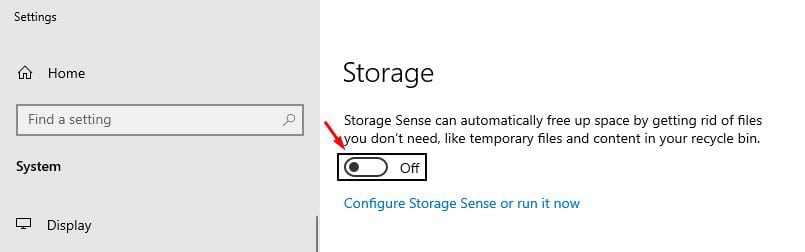
Den senaste versionen av Windows-operativsystemet har en valfri funktion som kallas “Storage Sense”. Det är en funktion som skannar och tar bort tillfälliga filer för att frigöra lite lagringsutrymme.
Om du har ont om lagringsutrymme kan du aktivera alternativet Storage Sense. För mer information, kolla in artikeln – How To Enable Storage Sense på Windows 10-dator
7. Gå till Windows 10 Emojis
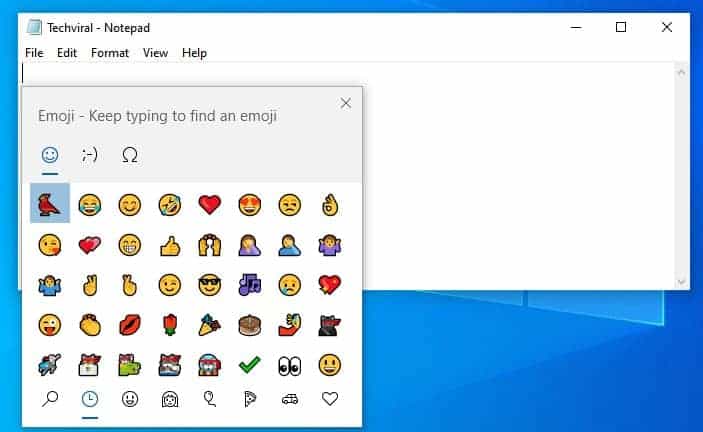
Windows 10 har en dold emoji-väljare som fungerar på alla skrivbordsapplikationer som Anteckningar, File Explorer, Google Chrome, etc. Emoji-väljaren tillåter användare att lägga till emojis till vilken applikation som helst.
Vi har delat en detaljerad guide om hur du öppnar den dolda emoji-väljaren i Windows 10. Se till att kolla in den artikeln för att använda Emojis i Windows 10.
8. Aktivera God Mode

Inte många skulle veta, men Windows-operativsystemet har en dold inställningspanel känd som God Mode. Även om Windows 10 inte tillåter användare att komma åt God Mode direkt, hittade vi ett anteckningshack som ger åtkomst till GodMode.
För en detaljerad guide om hur man aktiverar gudsläge i Windows, kolla in artikeln – Hur man aktiverar gudsläge på Windows 10
9. Spela in skärmen utan att installera någon app
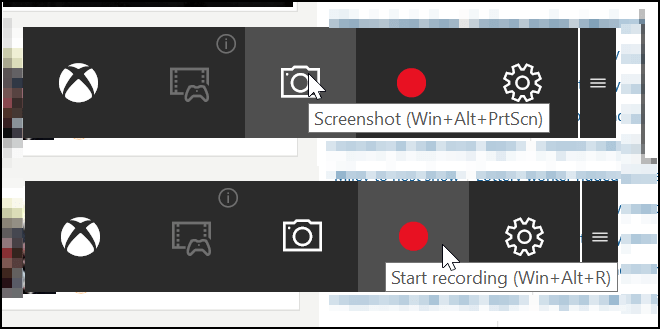
Vad händer om jag säger till dig att du kan spela in Windows 10-skärmen utan att installera någon tredjepartsapp. Ja, det är absolut möjligt om du kör den senaste versionen av Windows 10. Den senaste versionen av Windows 10 har en funktion som kallas “Game Bar”. Det är en spelrelaterad funktion som har en skärminspelare.
Du kan använda skärminspelaren för att spela in spelklipp eller en hel Windows-skärm. För en detaljerad guide, kolla in artikeln – Hur man spelar in skärm i Windows 10
10. Ring och ta emot telefonsamtal från PC
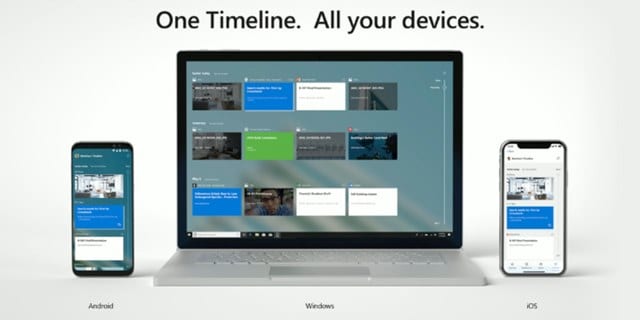
Windows 10 har introducerat en ny app känd som ‘Din telefon.’ Appen låter dig få meddelanden, samtal och aviseringar från din smartphone till din PC. Appen är dock lite komplicerad att installera och använda.
Men när du är klar med installationen kan du komma åt allt innehåll på din telefon på datorn. Om du har en Samsung-telefon kan du dessutom använda appen Din telefon för att spegla telefonens skärm till en PC.
Använd dessa Windows 10 praktiska tips och tricks för att öka produktiviteten. Jag hoppas att den här artikeln hjälpte dig! Dela det också med dina vänner. Om du har några tvivel om detta, låt oss veta i kommentarsfältet nedan.